[Tool] 使用線上 OCR 抓出圖片中的俄文並翻成英文
今天收到客戶來的一個問題,先不論實際的問題是什麼,
光是截圖裡的文字就難倒大家了… 這到底是在寫些什麼呀?

看起來有點像俄文… 有的同事就開始在猜大概是 Activate Windows 之類的東西,
用 Google translate 打 activate windows 從英文翻成俄文去對原本的文字~
不過,比較完整的方式應該還是用 OCR 辨識出文字後,再來翻譯比較快~
試了幾個 online OCR 網站,並不是每個都能成功的識別,
最後是試到 https://www.newocr.com/ 可以用囉~
1. 截取出文字所在部分的圖檔
像原圖中有很大一塊不屬於文字,為了減少錯誤與增加識別的機會,
先用修圖軟體只把文字部分的圖另存成一個圖檔:

2. 上傳圖檔至 OCR 網站
到 https://www.newocr.com/,選擇剛剛做好的文字圖檔按下 Preview:

在下面會出現上傳的圖片預覽,在上方則可以選擇 OCR 要辨認的語言…
從圖片的訊息裡看來大部分是俄語,也有少部分英文如 Windows,
因此語言這邊就選擇 English + Russian~
確定好後就可以按下 OCR 按鈕開始辨認:
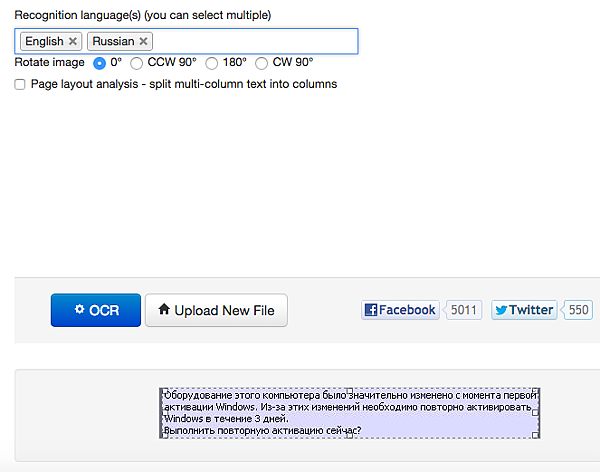
辨識的速度很快,結果一下就出來了,而且結果是正確的,
雖然看不懂俄文,不過看的出來文字和圖片裡的字是一樣的 😛

3. 使用 Google Translate 翻譯文字
接下來就簡單了,把文字框裡的文字複製下來,
到 Google translate 就可以把俄文翻譯成英文囉~
以下面的翻譯結果來說,Google translate 算是翻的非常通順,一看就懂~

以這次的案例來說,線上 OCR 算是最大的功臣囉~^^
不然要從英文亂猜再翻成俄文去對,實在是挺沒有效率的呀~
(本頁面已被瀏覽過 2,429 次)